Questo tutorial ti illustra le modalità per eseguire il restore del backup (dump) del database dal tuo pannello di gestione hosting.

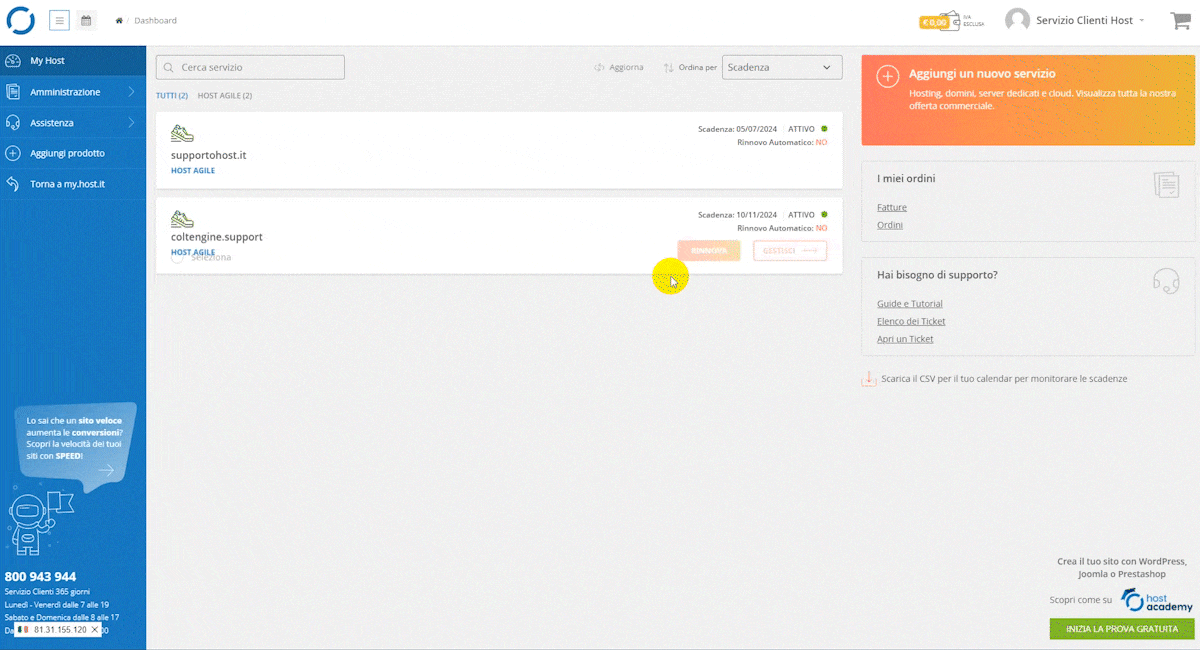
Una volta fatto seleziona l’icona “Gestione Hosting” in modo da accedere al pannello.
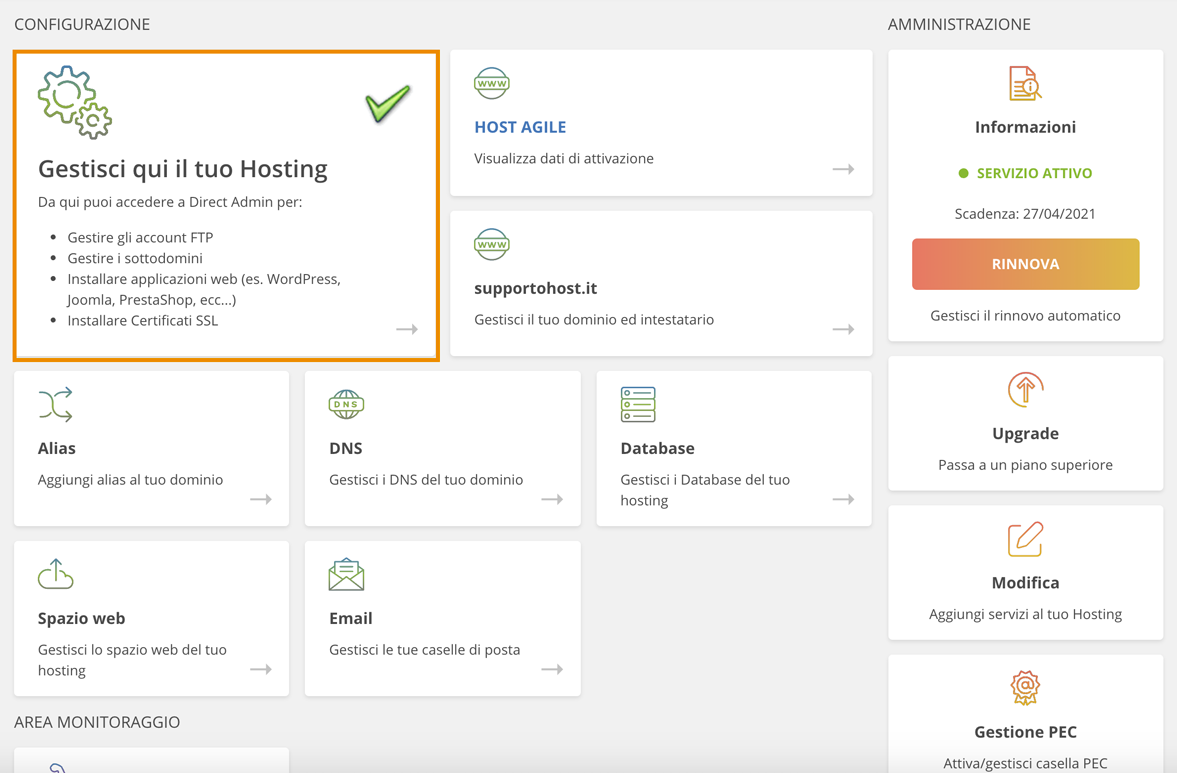
Seleziona "Database".
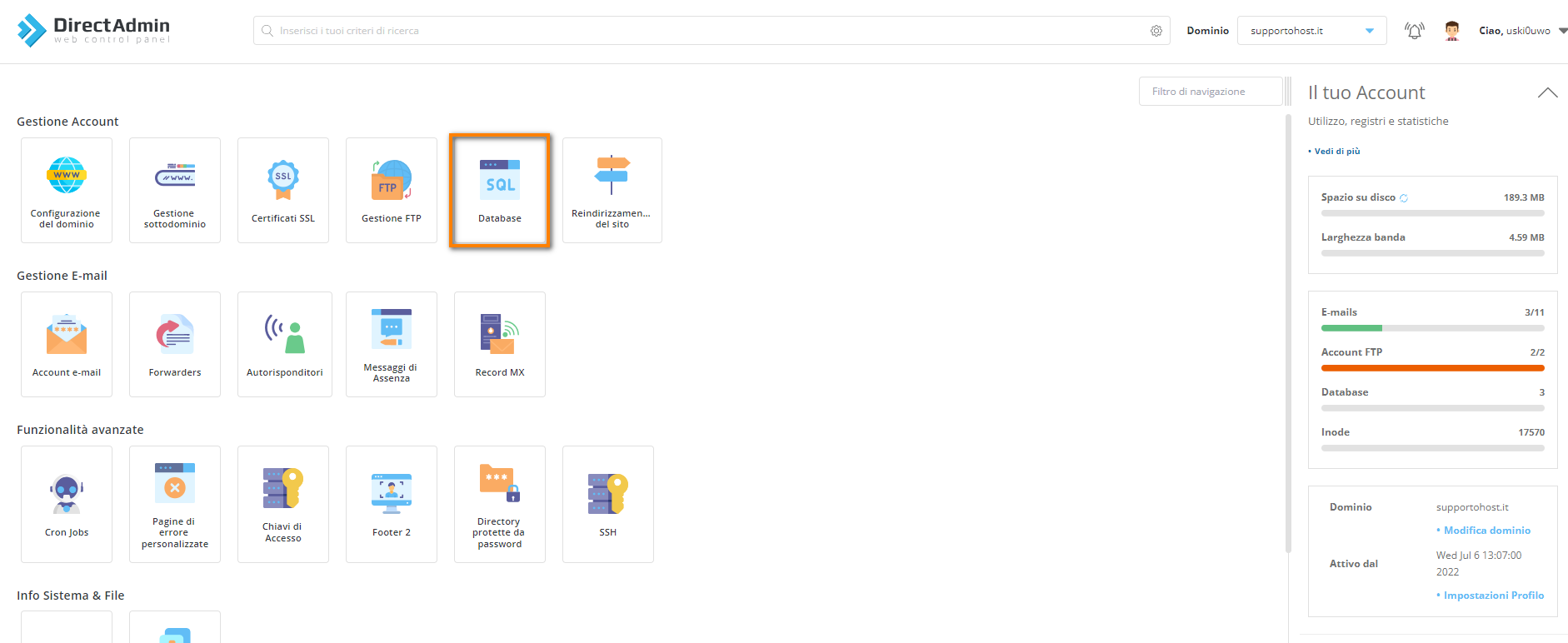
Seleziona il database sul quale desideri eseguire l'import del tuo dump, cliccando sul relativo pulsante "Gestisci"

Nella schermata successiva seleziona “Importa”.
Prima di eseguire l'import del database, se l'esportazione è stata fatta dal pannello di Gestione Hosting/DirectAdmin (https://assistenza.host.it/area-tecnica/database/backup-database-export-dal-pannello-di-gestione-hosting), bisogna modificare il file .sql scaricato in locale, con un editor di testo semplice (che non formatti il contenuto), eliminare la seguente stringa che compare in alto (alla riga 1 del dump) e salvare il file:
/*M!999999\- enable the sandbox mode */

Apparirà una finestra di ricerca sul tuo pc in locale, ricerca il dump del tuo database (il percorso varia a seconda della posizione del medesimo) e una volta selezionato conferma con il tasto “apri”.
A questo punto ti verrà richiesta una doppia conferma, di rimozione vecchi dati presenti all'interno del db (non necessaria, dipende esclusivamente dalle tue necessità) e di conferma import.

Non appena confermato l'import, apparirà la schermata di seguito, relativa al caricamento del dump selezionato.

Import completato, come da schermata di conferma.

In caso di visualizzazione di un messaggio di errore al termine dell'operazione, ti invitiamo ad aprire un ticket al nostro staff tecnico, riportandoci quanto riscontrato.